Цветовой тон и оттенок
Команда "Цветовой оттенок"Команда "Цветовой тон"
Photo-Paint располагает богатым набором средств для выполнения разнообразных видов цветовой и тоновой коррекции изображений. Некоторые из этих средств, такие как команды "Регулировать цвет", "Регулировать изображение", "Баланс цвета", "Яркость-Контрастность-Интенсивность", предназначены для быстрой настройки цветовых параметров всего изображения. Такие команды как "Эквалайзер", "Тоновая кривая", обеспечивают точную настройку.
Для реализации доступа к командам цветовой коррекции изображения надо выбрать команду "Изображение"-"Корректировка". Прежде чем приступить к цветокоррекции изображения, надо оценить тип его цветовой модели и последующую область применения. Если работа предназначена для Вэб-страницы или просмотра на экране монитора, используйте режим RGB. В случае ее вывода на цветном принтере, можно выполнить коррекцию изображения в CMYK режиме.
Команда "Цветовой оттенок"
Наиболее очевидным и простым способом выполнения цветокоррекции является последовательный перебор значений изменяемого параметра с последующим сравнением "до" и "после". Одним из таких инструментов является команда "Цветовой оттенок". Она расположена в нижней части меню "Изображение"-"Корректировка". Это инструментальное средство особенно полезно для новичков в области цветокоррекции. Фактически оно объединяет в себе насколько инструментов. С их помощью изображение представляется в виде набора миниатюр, для каждой из которых задаются различные варианты цветового сдвига. Нажатие мышью на одной из миниатюр верхнего ряда позволяет применить к изображению цветовой сдвиг по одной из цветовых координат RGB модели. В случае нижнего ряда - по одной из цветовых координат CMY модели.
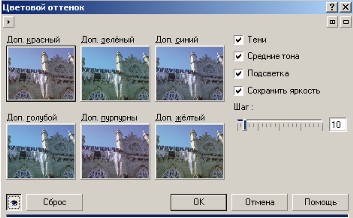
Для отображения выбранного вами варианта изменения оттенка изображения в окне активного изображения или в окне предварительного просмотра нажмите мышью одну из шести предлагаемых миниатюр изображения. После этого выбранная миниатюра помечается красной рамкой. В случае установки двухоконного или однооконного режима просмотра для визуализации в них отдельных в них отдельных фрагментов изображения в нужном масштабе предусмотрено использование правой и левой кнопок мыши. Установка курсора мыши на окне просмотра превращает его в курсор инструмента "Рука". Нажатие левой кнопки мыши на этом окне просмотра увеличивает масштаб изображения, а правой уменьшает.
Можно изменять шаг сдвига цветового тона одновременно для всех предлагаемых вариантов с помощью перемещения движка регулятора "Шаг". Низкие значения этого параметра применяются для точной настройки изображения. Большие значения параметра "Шаг" обычно используются для реализации специальных эффектов, превращая в пределе исходное изображение в монохромное.
При выполнении цветовой коррекции изображения можно использовать возможности для индивидуальной настройки теней, средних тонов, подсветки путем установки соответствующих флажков. Это позволяет выполнять цветовую коррекцию отдельно для каждого из соответствующих тоновых диапазонов изображения.
Команда "Цветовой тон"
Еще одно средство, предназначенное для быстрой настройки цветовых параметров всего изображения. По своей организации это окно практически идентично ранее рассмотренному окну диалога "Цветовой оттенок".
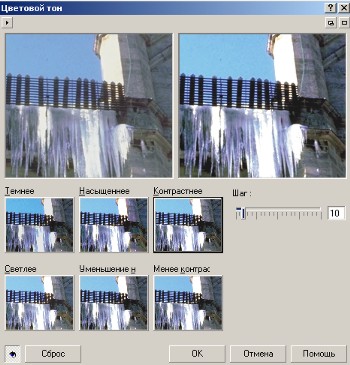
С помощью элементов управления этого окна диалога можно в интерактивном режиме выполнить коррекцию таких параметров изображения, как яркость, насыщенность и контрастность, путем нажатия соответствующих миниатюр изображения.
Как и в предыдущем случае, для настройки количественных значений указанных параметров используется параметр "Шаг". Результаты нескольких последовательно выполненных настроек аккумулируются.